一般在操作Windows系统电脑办公时偶尔会用到扫描仪设备,用来扫描打印一些文件,但是最近却有Windows7旗舰版系统用户来反映,在使用电脑时发现无法添加扫描仪,对于出现这个情况该如何解决呢?对此下面小编就来介绍一下电脑系统无法添加扫描仪的解决方法吧。
1、首先,打开开始菜单,在选择设备和打印机,在点击添加设备;
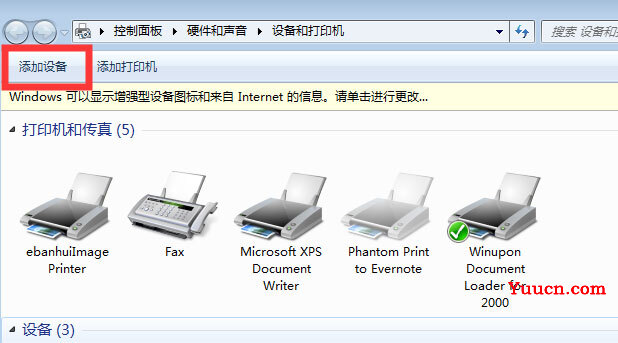
2、就会提示添加失败打开提示上的控制面板的“管理工具”;
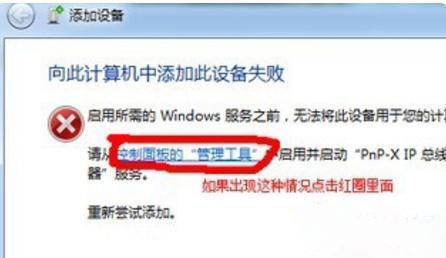
3、然后,在进入后双击打开PnP-X IP Bus Enumerator,在把启动类型改为自动;
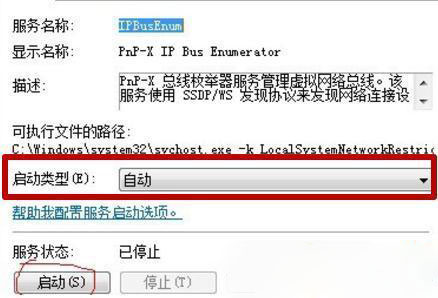
4、在点击启动后重新选择添加设备,最后再选择扫描仪即可。
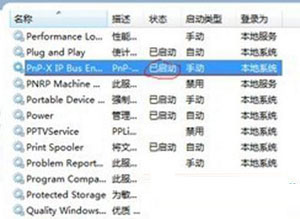
以上就是有关于电脑系统无法添加扫描仪的解决方法就介绍到这了,如果以后用户也遇到这样的问题,不妨按照教程去解决操作吧,希望这个教程对大家有所帮助。
Windows7旗舰版系统扫描仪的添加方法
打印